A veces puedes encontrarte Este curso no se puede jugar porque Flash no está disponible en su navegador mensaje en ciertos sitios web.
El mensaje suele aparecer si Flash no está instalado o habilitado en su navegador web. En el artículo de hoy, le mostraremos cómo solucionarlo..
¿Cómo soluciono el Flash no está disponible en su navegador error?
1. Opera
- Haga clic en el Ópera icono en la parte superior izquierda y elija Configuraciones.
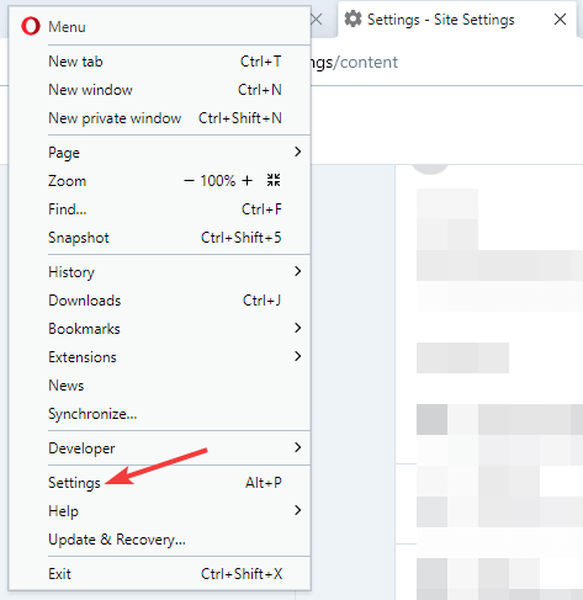
- Ir Configuración del sitio.
- Seleccione Destello.
- Ahora habilita Permitir que los sitios ejecuten Flash opción.
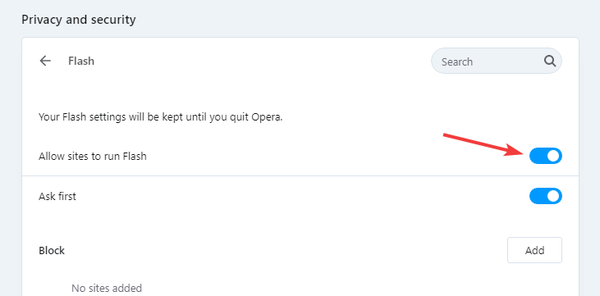
Tenga en cuenta que deberá activar Flash manualmente en cada sitio web de forma similar a la sección anterior.
Opera es ideal para todo el contenido multimedia debido a sus bajos requisitos de hardware, y con el bloqueador de anuncios incorporado, Opera procesará sus páginas más rápido que nunca..
En cuanto a multimedia, vale la pena mencionar que el navegador tiene un reproductor de video emergente que puede ser útil para realizar múltiples tareas..
El navegador le permite personalizar su página de inicio con feeds RSS, lo que le permite realizar un seguimiento de las últimas noticias.
La VPN gratuita también está disponible y viene con ancho de banda ilimitado. El navegador en sí usa el motor Chromium e incluso funciona con extensiones de Chrome..
Si no lo ha hecho, este podría ser un momento perfecto para probar Opera.
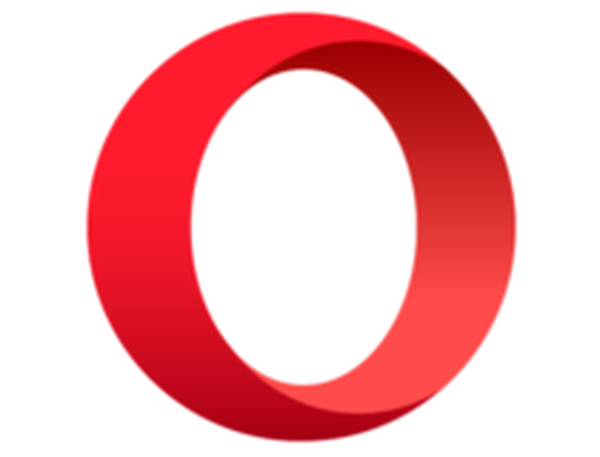
Ópera
Ejecute contenido Flash desde cualquier sitio web sin ningún problema con la ayuda de este navegador web rápido y ultramoderno. Gratis Visita el sitio web2. Chrome
- Haga clic en el Menú botón y elegir Configuraciones.
- Navega al Privacidad y seguridad sección y haga clic en Configuración del sitio.
- Seleccione Destello.
- Asegúrate de eso Permitir que los sitios ejecuten Flash la opción está habilitada.
Para reproducir contenido Flash en un sitio web, simplemente haga lo siguiente:
- Haga clic en el icono de candado o información en la barra de direcciones.
- Escoger Configuración del sitio.
- Conjunto Destello a Permitir.
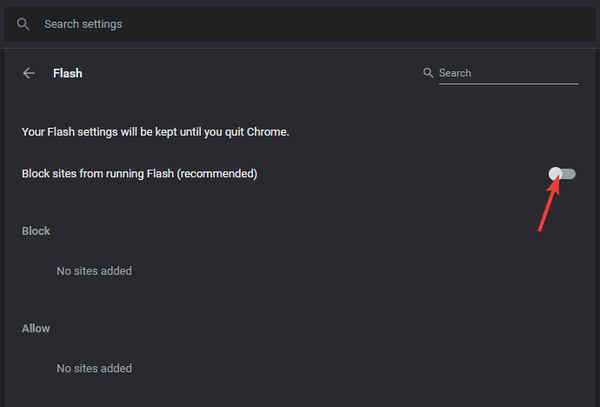
- Recargar la página.
3. Firefox
- Descarga Flash.
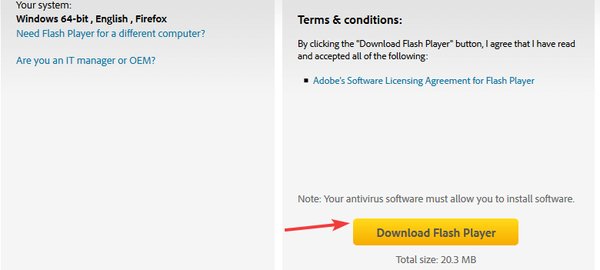
- Ejecute el archivo descargado y siga las instrucciones en pantalla.
- Una vez instalada la aplicación, reinicia Firefox.
- Visite el sitio web con el contenido Flash.
- Haga clic en el icono de bloque y elija Permitir.
4. Borde
Para versiones anteriores de Edge:
- Haga clic en el Menú icono y seleccione Configuraciones.
- Navega al Avanzado pestaña y asegúrese de que Utilice Adobe Flash Player la opción está habilitada.
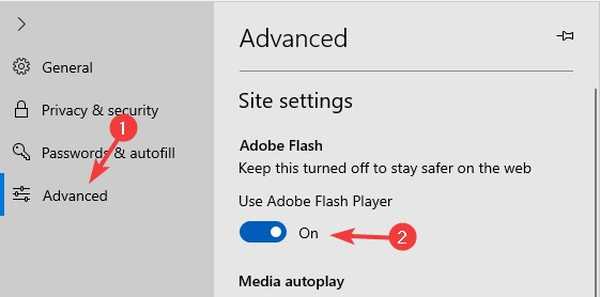
Para versiones más recientes de Edge:
- Haga clic en el Menú icono y seleccione el Configuraciones.
- Navegar a Configuración del sitio y habilita Flash desde allí.
Tenga en cuenta que tendrá que habilitar Flash manualmente en cada página como en Chrome u Opera.
Este curso no se puede jugar porque Flash no está disponible en su navegador El error se puede solucionar fácilmente yendo a la configuración del navegador y habilitando Flash desde allí.
Tenga en cuenta que Flash dejará de estar disponible a finales de año y los navegadores dejarán de admitirlo por completo..
Preguntas frecuentes: Obtenga más información sobre Flash
- ¿Cómo habilito Adobe Flash Player en Google Chrome??
Para habilitar Flash en Chrome, vaya a la Configuraciones, y navegar a Configuración del sitio> Flash. Ahora habilita Flash desde allí.
- ¿Por qué Flash no funciona en Chrome??
Si Flash no funciona en Chrome, es posible que no esté habilitado para un sitio web específico o que no esté habilitado en Chrome en su totalidad. También puede intentar acceder al sitio web desde un navegador diferente?
- ¿Qué sucede cuando Flash Player ya no es compatible??
Cuando Flash deje de ser compatible, Adobe dejará de desarrollarlo, los navegadores no lo admitirán y eventualmente desaparecerá..
- ¿Qué navegadores aún admiten Flash??
La mayoría de los navegadores de escritorio modernos aún admiten Flash, pero eso cambiará en un futuro próximo.
- Adobe Flash Player
- Errores del navegador
 Friendoffriends
Friendoffriends



